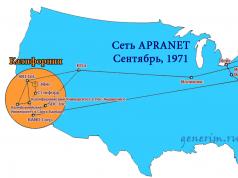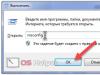Λόγω του μεγάλου φάσματος κατασκευαστών ηλεκτρονικών υπολογιστών, υπάρχουν πολλοί τρόποι εισαγωγής στο BIOS. Παρακάτω είναι μια λίστα με αυτές τις μεθόδους, καθώς και άλλες συστάσεις για την εισαγωγή των ρυθμίσεων του BIOS.
Πολλοί άνθρωποι πιστεύουν ότι η πρόσβαση στις ρυθμίσεις του BIOS γίνεται μέσω των Windows. Αυτή είναι μια λανθασμένη αντίληψη. Το BIOS αρχίζει να εκτελεί τις λειτουργίες του ακόμη και πριν από την εκκίνηση του λειτουργικού συστήματος. Μετά της δίνει τον έλεγχο.
Είναι ένα τσιπ που βρίσκεται στη μητρική πλακέτα που περιέχει οδηγίες και ρυθμίσεις για την εκκίνηση του εξοπλισμού. Υπάρχουν τρία βασικά, το AMI, το AWARD και το UEFI.
Βασικές λειτουργίες του BIOS
- Το POST είναι μια διαδικασία δοκιμής που εκτελείται πριν από την εκκίνηση του λειτουργικού συστήματος. Ελέγχει το υλικό για σφάλματα και δυσλειτουργίες. Σε περίπτωση προβλήματος εκπέμπει ηχητικά σήματα.
- Boot loader - εάν είναι εγκατεστημένα τα Windows, αναζητά τα αρχεία του και μεταφέρει τον έλεγχο.
- Τα προγράμματα οδήγησης χαμηλού επιπέδου είναι υπεύθυνα για τον έλεγχο των στοιχείων του υπολογιστή.
- Οι ρυθμίσεις του BIOS είναι ένα πρόγραμμα που σας επιτρέπει να διαμορφώνετε τις παραμέτρους υλικού και συστήματος.
Πού μπορώ να μάθω πώς να εισάγω το BIOS στον υπολογιστή μου; Μελετήστε την τεκμηρίωση της μητρικής πλακέτας, θα βρείτε πολλές χρήσιμες πληροφορίες εκεί. Εάν έχετε φορητό υπολογιστή, μεταβείτε στον ιστότοπο του κατασκευαστή.
Υπάρχει ένας άλλος δύσκολος τρόπος. Όταν ξεκινάτε τον υπολογιστή σας, τα απαιτούμενα πλήκτρα εμφανίζονται για λίγο. Για να αποφύγετε τη σπατάλη του χρόνου σας, παρακάτω είναι τα κουμπιά που χρησιμοποιείτε συχνά.
Πώς να μπείτε στο BIOS
Οι περισσότεροι σύγχρονοι υπολογιστές σάς επιτρέπουν να εισάγετε ρυθμίσεις πατώντας ένα πλήκτρο κατά την εκκίνηση του υπολογιστή. Τα παλαιότερα συστήματα μπορεί να χρησιμοποιούν συνδυασμούς τριών κλειδιών, θα τους εξετάσουμε επίσης παρακάτω. Συνιστώ να πατήσετε μέχρι να φτάσετε στο μενού στα Αγγλικά.
Πιθανές επιλογές σύνδεσης:
- CTRL+ALT+ENTER
- CTRL+ALT+ESC
- CTRL+ALT+INS

Πιο συχνά τα πλήκτρα βοηθούν στην είσοδο στο BIOSμε τους αριθμούς 1 και 2. Τα τρία τελευταία σημεία είναι ξεπερασμένοι συνδυασμοί, ίσως φανούν χρήσιμοι σε κάποιον.
Εάν το F10 εκκινήσει το BOOT MENU, τότε το F2 θα ανοίξει το BIOS. Το BOOT MENU ορίζει τις προτεραιότητες εκκίνησης. Από προεπιλογή, ο σκληρός δίσκος έρχεται πρώτος. Εάν σκοπεύετε να εγκαταστήσετε τα Windows 7 ή άλλο, φροντίστε να επιλέξετε μια μονάδα flash USB με δυνατότητα εκκίνησης ή μια μονάδα δισκέτας στο πρώτο βήμα.
Θα ακούσετε ένα μπιπ. Συνεχίστε να κρατάτε πατημένο το κουμπί μέχρι να σταματήσει η εκκίνηση του υπολογιστή. Στη συνέχεια θα σας ζητηθεί να εισάγετε τις ρυθμίσεις του BIOS ή να πατήσετε ένα άλλο κουμπί για να συνεχίσετε τη φόρτωση.

Από τις παραπάνω συστάσεις ξέρετε πώς να μπείτε στο BIOS. Γιατί να πας εκεί; Παίζοντας με τις ρυθμίσεις, μπορείτε να αυξήσετε την απόδοση έως και 30%. Με overclocking του επεξεργαστή αυξάνοντας τις συχνότητες του διαύλου συστήματος (FSB). Επίσης, με την αύξηση του FSB, όλες οι άλλες συχνότητες αυξάνονται και η απόδοση ολόκληρου του συστήματος αυξάνεται.
Για να αποκτήσετε πρόσβαση στον έλεγχο όλου του υλικού του συστήματος του υπολογιστή, πρέπει να γνωρίζετε πώς να εισέλθετε στο μενού συστήματος ή στο BIOS. Τις περισσότερες φορές, αυτό είναι απαραίτητο για την εγκατάσταση ενός νέου λειτουργικού συστήματος από εξωτερικά μέσα.
Το BIOS είναι ένα ολόκληρο σύνολο προγραμμάτων συστήματος που δημιουργούν το βασικό σύστημα εισαγωγής και εξόδου δεδομένων σε έναν υπολογιστή. Όλα αυτά τα προγράμματα βρίσκονται στη μητρική πλακέτα του υπολογιστή σας.
Το κύριο καθήκον του μενού BIOS είναι να διαχειριστεί τη διαδικασία εκκίνησης του λειτουργικού συστήματος και να υποδείξει την ουρά εκκίνησης των συσκευών.
Χρησιμοποιώντας τις λειτουργίες του μενού συστήματος, μπορείτε να αυξήσετε την απόδοση του επεξεργαστή, να αλλάξετε τη συχνότητα διαύλου κ.λπ., να προβάλετε τα εργοστασιακά χαρακτηριστικά του υπολογιστή, να ρυθμίσετε την ώρα, να αλλάξετε τη γλώσσα κ.λπ.

Τυπικός τρόπος για να εισέλθετε στο BIOS
Αυτή η μέθοδος είναι η πιο κοινή και είναι κατάλληλη για τους περισσότερους προσωπικούς υπολογιστές και φορητούς υπολογιστές με Windows.
Η ουσία της μεθόδου είναι ότι πρέπει να μπείτε στο μενού όταν ο υπολογιστής είναι ήδη ενεργοποιημένος, αλλά πριν ξεκινήσει η φόρτωση του λειτουργικού συστήματος.
Για αυτό απενεργοποιήστε τον υπολογιστή σας και ξεκινήστε τον ξανά. Στα πρώτα 3-5 δευτερόλεπτα μετά το πάτημα του πλήκτρου λειτουργίας, κάντε κλικ στο κουμπί F2. Μετά από μερικά δευτερόλεπτα, το μενού συστήματος BIOS θα εμφανιστεί στην οθόνη της οθόνης.

Το F2 είναι το πιο συνηθισμένο κλειδί για το άνοιγμα του μενού συστήματος. Ωστόσο, ανάλογα με τον κατασκευαστή του υπολογιστή και τη μάρκα της μητρικής πλακέτας, το κλειδί κλήσης μπορεί να διαφέρει. Παρακάτω φέρνουμε στην προσοχή σας πίνακες αντιστοιχίας μεταξύ των πλήκτρων πρόσβασης BIOS, του κατασκευαστή της συσκευής και του κατασκευαστή του BIOS, που διανέμονται ευρέως στο Διαδίκτυο.


Το κουμπί για την ενεργοποίηση του παραθύρου ρυθμίσεων υποδεικνύεται στο παράθυρο έναρξης για την εκκίνηση του προσωπικού υπολογιστή. Εάν δεν βλέπετε καμία πληροφορία, δοκιμάστε να εισέλθετε στο μενού χρησιμοποιώντας τα πλήκτρα Del, F10, F1 ή Esc εναλλάξ. Ως αποτέλεσμα της σωστής εκτέλεσης όλων των ενεργειών, θα πρέπει να εμφανιστεί το παράθυρο του συστήματος I/O:

Η εμφάνιση του μενού συστήματος και η διάταξη των καρτελών ενδέχεται να διαφέρουν σε διαφορετικούς υπολογιστές. Όλα εξαρτώνται από την έκδοση υλικολογισμικού του BIOS και τον κατασκευαστή του.
Εάν για κάποιο λόγο δεν μπορέσατε να εισέλθετε στο BIOS χρησιμοποιώντας την τυπική μέθοδο εκκίνησης, χρησιμοποιήστε μία από τις μεθόδους που περιγράφονται παρακάτω.
Χρήση ειδικών επιλογών εκκίνησης
Αυτή η μέθοδος είναι σχετική με τις εκδόσεις οκτώ και δέκα των λειτουργικών συστημάτων Windows. Αυτή η μέθοδος είναι επίσης κατάλληλη για την έναρξη της εγκατάστασης ενός νέου λειτουργικού συστήματος από μονάδα flash ή δίσκο.

Ακολουθήστε τις οδηγίες:
- ανοίξτε μια αναζήτηση για αρχεία και καταλόγους στον υπολογιστή σας.
- Εισαγάγετε τη λέξη "Ανάκτηση" στο πεδίο κειμένου και ανοίξτε το καθορισμένο αντικείμενο στα αποτελέσματα αναζήτησης.
- Στη συνέχεια, στη δεξιά πλευρά του παραθύρου που ανοίγει, βρείτε το στοιχείο για ειδικές επιλογές λήψης.
- Κάντε κλικ στο κουμπί "Επανεκκίνηση". Ο υπολογιστής θα επανεκκινηθεί και στη συνέχεια θα εμφανιστεί το ακόλουθο παράθυρο:

- επιλέξτε το πλακίδιο "Διαγνωστικά".
Σπουδαίος!Εάν θέλετε να μεταβείτε στο BIOS για εκκίνηση από μονάδα flash ή δίσκο, επιλέξτε «Χρήση συσκευής» και, στη συνέχεια, επιλέξτε τη θέση από την οποία θα γίνει η εκκίνηση.

- στο νέο παράθυρο, κάντε κλικ στο "Σύνθετες επιλογές".
- τώρα επιλέξτε το πλακίδιο "UEFI Firmware".

- Στο παράθυρο που εμφανίζεται, κάντε κλικ στο κουμπί επανεκκίνησης. Λίγα δευτερόλεπτα μετά την εκτέλεση αυτής της ενέργειας, το μενού BIOS θα εμφανιστεί στην οθόνη.
Μπορείτε να ενεργοποιήσετε το μενού I/O χρησιμοποιώντας την κανονική γραμμή εντολών στον υπολογιστή σας. Αυτή η μέθοδος είναι πολύ απλή και δεν απαιτεί πολλά βήματα. Χρειάζεται μόνο να εκκινήσετε τη γραμμή εντολών και να εισαγάγετε μία μόνο εντολή.
Για να ανοίξετε τη Γραμμή εντολών, πατήστε τα πλήκτρα Win + R ταυτόχρονα και πληκτρολογήστε «cmd» (χωρίς εισαγωγικά, όπως στην Εικ. 7) στο πεδίο κειμένου του παραθύρου που εμφανίζεται.

Μετά από ένα δευτερόλεπτο θα δείτε το παράθυρο Γραμμή εντολών:

Τώρα πληκτρολογήστε την εντολή shutdown.exe /r /o(Εικ.9) και πατήστε Enter:

Command Shift+Restart
Ο επόμενος τρόπος για να ανοίξετε το παράθυρο του BIOS είναι να χρησιμοποιήσετε πλήκτρα πρόσβασης του λειτουργικού συστήματος. Ανοίξτε το μενού Έναρξη και επιλέξτε το εικονίδιο Shutdown PC. Στη συνέχεια, τοποθετήστε το δείκτη του ποντικιού πάνω από το Reboot και, ενώ κρατάτε πατημένο το πλήκτρο Shift, κάντε κλικ σε αυτό. Αυτή η μέθοδος σας επιτρέπει να ανοίξετε ένα μενού ειδικών επιλογών για την εκκίνηση του λειτουργικού συστήματος.

Χρήση λογισμικού τρίτων
Μπορείτε επίσης να εισέλθετε στο BIOS μέσω εφαρμογών τρίτων. Ας δούμε μερικά από τα πιο δημοφιλή:
- TweakBIOS– το βοηθητικό πρόγραμμα σάς επιτρέπει να εισέλθετε στο BIOS και να αλλάξετε τις παραμέτρους του διαύλου συστήματος. Η ιδιαιτερότητα του προγράμματος είναι ότι σας επιτρέπει να εργάζεστε με το BIOS χωρίς να απενεργοποιείτε το λειτουργικό σύστημα. Ωστόσο, για να αποθηκευτούν και να εφαρμοστούν όλες οι αλλαγές, πρέπει να επανεκκινήσετε τον υπολογιστή. Το TweakBIOS μπορεί επίσης να βελτιστοποιήσει την απόδοση εξαρτημάτων όπως η μητρική πλακέτα υπολογιστή ή η CPU. Το βοηθητικό πρόγραμμα είναι συμβατό με όλες τις εκδόσεις του λειτουργικού συστήματος Windows.
Σήμερα, υπάρχει ένας τεράστιος αριθμός κατασκευαστών που εκπροσωπούνται στην αγορά εξοπλισμού ηλεκτρονικών υπολογιστών. Όλα παράγουν εξοπλισμό προσαρμοσμένο για χρήση σε τρεις πλατφόρμες λογισμικού: Windows, Mac και Linux. Παρά τα πλεονεκτήματα των δύο τελευταίων, το γενικά αποδεκτό παγκόσμιο πρότυπο είναι ότι ο εξοπλισμός είναι συμβατός με το λειτουργικό σύστημα της Microsoft. Αλλά ανεξάρτητα από το πόσο σκληρά προσπαθείτε, μερικές φορές μπορεί να προκύψει μια σύγκρουση υλικού: το λογισμικό μπορεί να αποτύχει.
Το BIOS λειτουργεί ανεξάρτητα από το εγκατεστημένο λειτουργικό σύστημα
Για την επίλυση ορισμένων προβλημάτων, υπάρχει μια λειτουργία BIOS που σας επιτρέπει να κάνετε ορισμένες ρυθμίσεις πριν ο υπολογιστής ενεργοποιηθεί πλήρως. Είναι διαθέσιμο σε οποιονδήποτε υπολογιστή με Windows 10 και άλλες εκδόσεις - είναι σαν αέρας για αυτό. Το μόνο μειονέκτημα είναι ότι κάθε κατασκευαστής προγραμματίζει τον δικό του συνδυασμό πλήκτρων για να το εκκινήσει. Ας δούμε πώς να εισαγάγετε το BIOS σε υπολογιστή ή φορητό υπολογιστή από διαφορετικούς κατασκευαστές.
Σε τι χρησιμεύει το BIOS;
Αυτό είναι ένα κέλυφος λογισμικού γραμμένο στη μητρική πλακέτα που λειτουργεί ανεξάρτητα από το λειτουργικό σύστημα. Ελέγχει όλο τον ενσωματωμένο εξοπλισμό αμέσως μετά την παροχή ρεύματος. Χάρη σε αυτό, μετά από αποτυχία των Windows 10 ή άλλης έκδοσης του ex. Το BIOS ελέγχει επίσης τη σύνδεση πρόσθετων συσκευών και διασφαλίζει την ομαλή λειτουργία τους. Δεδομένου ότι όλος ο κώδικας είναι γραμμένος στη μητρική πλακέτα, εξαρτάται από το πώς θα μπείτε στο BIOS.

Συνδεθείτε στο BIOS
Παλιά μοντέλα μητρικών πλακών
Σχεδόν όλα τα μοντέλα σάς επιτρέπουν να μπείτε στο BIOS πατώντας το Delete. Υπάρχουν και άλλες επιλογές.
Τα παλαιότερα μοντέλα μητρικών, που δημιουργήθηκαν για υπολογιστές με Windows XP ή 7, δεν ξεκινούν αμέσως, αλλά εμφανίζουν το λογότυπο του κατασκευαστή για λίγα δευτερόλεπτα και στο κάτω μέρος της οθόνης γράφουν ποιο κουμπί να πατήσετε για να μπείτε στις ρυθμίσεις. Για παράδειγμα, οι χρήστες μπορεί να δουν τη φράση Πατήστε DEL για να εισέλθετε στο SETUP. Αυτό σημαίνει ότι η σύνδεση πραγματοποιείται χρησιμοποιώντας το κλειδί Διαγραφή. Ενδέχεται να οριστεί ένα άλλο κουμπί.

Επομένως, εάν έχετε υπολογιστή ή φορητό υπολογιστή που διαθέτει παλιά έκδοση BIOS, δείτε προσεκτικά τι γράφει το σύστημα κατά την εκκίνηση. Παρεμπιπτόντως, ακόμα κι αν χρησιμοποιείτε Windows 8 ή 10 σε παλιό φορητό υπολογιστή, το BIOS παραμένει αμετάβλητο και θα συνδεθείτε με αυτόν τον τρόπο. Εάν δεν έχετε χρόνο να πατήσετε ένα πλήκτρο επειδή η προφύλαξη οθόνης εξαφανίζεται γρήγορα, αρχίστε να το πατάτε πολλές φορές μέχρι να μπείτε σε αυτήν τη λειτουργία.
Νέες μητρικές πλακέτες
Εάν ο υπολογιστής σας είναι νεότερος και σχεδιάστηκε αρχικά για να λειτουργεί σε Windows 8 ή 10, πιθανότατα η προφύλαξη οθόνης δεν θα εμφανιστεί καθόλου. Σε αυτήν την περίπτωση, πρέπει να γνωρίζετε με βεβαιότητα ποιο κουμπί είναι κατάλληλο για εσάς. Δοκιμάστε το Del αμέσως, αν δεν σας αφήσει να μπείτε, χρησιμοποιήστε τις παρακάτω πληροφορίες. Μη διστάσετε να κάνετε κλικ μέχρι να φτάσετε στο BIOS.

Πιθανοί συνδυασμοί πλήκτρων
Ανάλογα με τον κατασκευαστή της μητρικής πλακέτας, τα κλειδιά σύνδεσης μπορεί να είναι τα εξής:
ALR - F2, Ctrl+Alt+Esc
Βραβείο - Del, Ctrl+Alt+Esc
Phoenix - Ctrl+Alt+Esc, Ctrl+Alt+S, Ctrl+Alt+Ins
Μπορείτε να μάθετε το μοντέλο της μητρικής πλακέτας μέσω του προγράμματος AIDA64. Οι απαραίτητες πληροφορίες περιέχονται στην καρτέλα «Πίνακας συστήματος». Εάν δεν μπορείτε να μάθετε, δοκιμάστε όλες τις πιθανές επιλογές μέχρι να πετύχετε.

Φορητοί υπολογιστές
Οι φορητοί υπολογιστές δεν διαφέρουν, αλλά για να μπείτε στο BIOS, πρέπει να πατήσετε το επιθυμητό πλήκτρο ή συνδυασμό πλήκτρων. Σε φορητό υπολογιστή, δεν χρειάζεται να αναζητήσετε το μοντέλο της μητρικής πλακέτας, καθώς το κουμπί διαφέρει ανάλογα με την εταιρεία. Σε έναν παλαιότερο φορητό υπολογιστή, αφού τον ενεργοποιήσετε, δοκιμάστε να περιμένετε μέχρι να εμφανιστεί η αποκλειστική οθόνη εκκίνησης, η οποία σας ενημερώνει για το κουμπί που θέλετε. Εάν δεν συμβεί αυτό, πατήστε αρκετές φορές μέχρι να ξεκινήσει η λειτουργία ρύθμισης. Σε νεότερο φορητό υπολογιστή με Windows 7, 8 και 10, η οθόνη εκκίνησης δεν θα εμφανιστεί, επομένως χρησιμοποιήστε τις παρακάτω πληροφορίες.
Acer - F1, F2, Ctrl+Alt+Esc
Asus - F2, Del, Ctrl+F2
Dell - F1, F2, F3, Del
HP - F1, F2, F10
Lenovo - F1, F2, F12
MSI - F1, F2, F11, Del
Samsung - F1, F2, Del
Toshiba - Esc, F1
Εάν ο φορητός υπολογιστής σας είναι από κάποιον εξωτικό κατασκευαστή, δοκιμάστε έναν από τους συνδυασμούς που αναφέρονται στην προηγούμενη παράγραφο.
συμπέρασμα
Καταλάβαμε πώς να εισάγουμε το BIOS σε υπολογιστή ή φορητό υπολογιστή από διάφορες εταιρείες. Όλοι οι συνδυασμοί δεν εξαρτώνται από την έκδοση των Windows, είτε είναι 7, 8 είτε 10.
Σας βοήθησαν οι πληροφορίες μας; Εάν δεν μπορείτε να βρείτε τον κατασκευαστή σας στη λίστα, αφήστε ένα σχόλιο και σίγουρα θα προσπαθήσουμε να σας βοηθήσουμε.
Εάν στο παρελθόν μπορούσατε να εισέλθετε στο BIOS σε οποιονδήποτε υπολογιστή πατώντας το κουμπί Del, σήμερα υπάρχουν πολλές περισσότερες επιλογές. Και αυτό εξαρτάται από τους κατασκευαστές του BIOS, καθώς και από τη μητρική πλακέτα στον υπολογιστή και τη μάρκα του φορητού υπολογιστή. Αυτό δεν εξαρτάται από την έκδοση των Windows (αν και υπάρχουν ορισμένες αποχρώσεις εδώ, αλλά περισσότερα για αυτό παρακάτω).
Πώς να εισάγετε γρήγορα το BIOS σε έναν υπολογιστή;
Όταν ενεργοποιείτε τον υπολογιστή ή τον φορητό υπολογιστή σας, πρέπει να πατάτε αμέσως (συνεχώς) ένα συγκεκριμένο κουμπί. Γιατί συνέχεια; Να είσαι στην ώρα σου σίγουρα. Ο χρόνος δίνεται για 5 δευτερόλεπτα και αν χάσετε αυτή τη στιγμή, θα πρέπει να κάνετε επανεκκίνηση και να προσπαθήσετε ξανά.
Τώρα το ερώτημα είναι - ποιο κουμπί πρέπει να πατήσετε; Αυτές οι πληροφορίες εμφανίζονται αμέσως μόλις ενεργοποιήσετε τον υπολογιστή σας (το πρώτο πράγμα που βλέπετε όταν ξεκινάει).
Εδώ μπορείτε να δείτε τον κατασκευαστή του BIOS. Για παράδειγμα, στο παραπάνω στιγμιότυπο οθόνης, αυτό είναι το AMI (αυτό αποδεικνύεται από το λογότυπο στην επάνω αριστερή γωνία + πρώτη γραμμή). Και το κουμπί σύνδεσης είναι F2.
Τα πιο συνηθισμένα κουμπιά για την είσοδο στο BIOS είναι τα F2, Del, Esc. Δοκιμάστε τα πρώτα.
Παρακάτω είναι τα κύρια κλειδιά σύνδεσης:

Άνοιγμα BIOS σε φορητό υπολογιστή;
Υπάρχουν φορητοί υπολογιστές από Samsung, Lenovo, HP Pavilion, Asus, Acer, Dell, Sony, Toshiba κ.λπ. Και κάθε μοντέλο έχει το δικό του κουμπί για ενεργοποίηση της λειτουργίας BIOS.
Λίστα κλειδιών σε μεγάλα μοντέλα φορητών υπολογιστών:

BIOS στα Windows 8
Θυμάστε στην αρχή του άρθρου αναφέρθηκε ότι η είσοδος στο BIOS δεν εξαρτάται από την έκδοση του λειτουργικού συστήματος; Άρα: υπάρχει μια μικρή εξαίρεση εδώ, που αφορά τα Windows 8.
Το γεγονός είναι ότι αυτό το λειτουργικό σύστημα διαθέτει λειτουργία γρήγορης εκκίνησης. Οι υπολογιστές και οι φορητοί υπολογιστές που εκτελούν αυτό το λειτουργικό σύστημα εκκινούν τόσο γρήγορα που απλά δεν θα έχετε χρόνο να ενεργοποιήσετε το BIOS. Ειδικά αν έχετε εγκατεστημένο SSD. Αυτός ο σκληρός δίσκος εκκινεί τα Windows σε μόλις 0,2 δευτερόλεπτα. Το αποτέλεσμα είναι φυσικά εκπληκτικό.
Για να το κάνετε αυτό, πατήστε το συνδυασμό κουμπιών Win + C (το win είναι το κουμπί μεταξύ Ctrl και Alt) και επιλέξτε τα ακόλουθα στοιχεία:
- Επιλογές.
- Αλλαγή ρυθμίσεων υπολογιστή
- Ενημέρωση και ανάκτηση – Ανάκτηση (ή «Γενικά» αντί αυτού).
- Στη συνέχεια, μεταβείτε στις «Ειδικές επιλογές εκκίνησης» και κάντε κλικ στο «Επανεκκίνηση».

Αφού το ενεργοποιήσετε, θα ανοίξει ένα νέο παράθυρο όπου πρέπει να επιλέξετε τα ακόλουθα στοιχεία:
- Διαγνωστικά.
- Προσθήκη. επιλογές.
- Ρυθμίσεις υλικολογισμικού UEFI.
- Επανεκκίνηση.
Ετοιμος. Μετά από αυτό, θα φορτωθεί το BIOS του UEFI.

Τι είναι το UEFI; Αυτό είναι μια αντικατάσταση του παλιού BIOS. Με απλά λόγια, η νέα του έκδοση. Αυτό το BIOS είναι εγκατεστημένο σε όλους τους σύγχρονους φορητούς υπολογιστές και υπολογιστές.
Και ένας ακόμη τρόπος - χρησιμοποιώντας τα Windows 10 ως παράδειγμα.
Εδώ πρέπει να εκτελέσετε περίπου τα ίδια βήματα όπως στην περίπτωση των Windows 8. Συγκεκριμένα, πρέπει να κάνετε κλικ στο εικονίδιο ειδοποίησης και να επιλέξετε τα ακόλουθα στοιχεία:
- Επιλογές.
- Ενημέρωση και ασφάλεια.
- Ανάκτηση.
- Ειδικές επιλογές εκκίνησης – Επανεκκίνηση.
Και μετά επιλέξτε: Διαγνωστικά – Πρόσθετα. παράμετροι – παράμετροι υλικολογισμικού UEFI – και επανεκκινήστε ξανά.
Όλοι όσοι χρησιμοποιούν ενεργά τον υπολογιστή τους αργά ή γρήγορα αντιμετωπίζουν την ανάγκη να εισέλθουν στο BIOS. Ωστόσο, αυτό δεν λειτουργεί πάντα. Τώρα θα μιλήσουμε για τον τρόπο εισαγωγής στο BIOS και επίσης θα δούμε τις βασικές ρυθμίσεις που είναι διαθέσιμες στον χρήστη εκεί.
Το όνομα BIOS είναι μια αγγλική συντομογραφία που σημαίνει βασικό σύστημα εισόδου/εξόδου ή Basic Input and Output System. Το BIOS είναι ένα από τα κύρια συστήματα οποιουδήποτε υπολογιστή· είναι υπεύθυνο για την ενεργοποίηση του υπολογιστή, την εκκίνηση των συνδεδεμένων στοιχείων, τη φόρτωση του λειτουργικού συστήματος, καθώς και την αλληλεπίδραση του λειτουργικού συστήματος με το υλικό. Μπορούμε να πούμε ότι σε βασικό επίπεδο, το BIOS ελέγχει ολόκληρο τον υπολογιστή.
Σε ποιες περιπτώσεις καθίσταται απαραίτητη η είσοδος στο BIOS:
- Overclocking του υπολογιστή σας.Χρησιμοποιώντας το BIOS, μπορείτε να καθορίσετε μη τυπικές συχνότητες και τάσεις για τον επεξεργαστή, τη μνήμη και άλλα εξαρτήματα. Με αυτόν τον τρόπο, μπορείτε να βελτιώσετε την απόδοση του επεξεργαστή και ολόκληρου του υπολογιστή.
- Επιλογή δίσκου για εκκίνηση του λειτουργικού συστήματος. Στο BIOS, ο χρήστης μπορεί να καθορίσει τις μονάδες δίσκου από τις οποίες θα εκκινήσει το λειτουργικό σύστημα. Σε αυτήν την περίπτωση, μπορείτε να καθορίσετε πολλούς δίσκους από τους οποίους είναι δυνατή η φόρτωση. Σε αυτήν την περίπτωση, ο υπολογιστής θα προσπαθήσει να φορτώσει το λειτουργικό σύστημα από την πρώτη μονάδα δίσκου και εάν αποτύχει, θα προχωρήσει στην επόμενη.
- Ενεργοποίηση ή απενεργοποίηση ενσωματωμένων στοιχείων. Ορισμένα ενσωματωμένα στοιχεία (για παράδειγμα, μια κάρτα ήχου) μπορούν να απενεργοποιηθούν και να ενεργοποιηθούν μέσω του BIOS.
- Ρύθμιση της ημερομηνίας και της ώρας του συστήματος. Μέσω του BIOS μπορείτε να καθορίσετε την ημερομηνία και την ώρα του συστήματος. Όταν επαναφέρονται επίσης οι πληροφορίες ημερομηνίας και ώρας, μετά την οποία πρέπει να ρυθμίσετε ξανά το ρολόι του συστήματος.
- Παρακολούθηση υγείας υπολογιστή. Μέσω του BIOS μπορείτε να έχετε πρόσβαση σε ορισμένα δεδομένα σχετικά με την κατάσταση του υπολογιστή. Για παράδειγμα, μπορείτε.
- Ενεργοποιήστε ή απενεργοποιήστε ορισμένες συγκεκριμένες λειτουργίες του υπολογιστή.
Για να μπείτε στο BIOS, πρέπει να πατήσετε ένα ειδικό πλήκτρο στο πληκτρολόγιο κατά την εκκίνηση του υπολογιστή, σχεδόν αμέσως μετά το πάτημα του κουμπιού λειτουργίας.
Τις περισσότερες φορές, κατά την εκκίνηση του υπολογιστή, εμφανίζεται ένα μήνυμα στην οθόνη που σας λέει ποιο πλήκτρο πρέπει να πατήσετε. Αυτό το μήνυμα μοιάζει κάπως έτσι: "Πατήστε το Del για να εισέλθετε στο Setup" και εμφανίζεται στο κάτω μέρος της οθόνης αμέσως μετά την εκκίνηση του υπολογιστή. Στις περισσότερες περιπτώσεις, για να μπείτε στο BIOS πρέπει να πατήσετε Delete. Επομένως, εάν κατά την εκκίνηση του υπολογιστή σας δεν εμφανίζεται μήνυμα σχετικά με το πλήκτρο που πρέπει να πατήσετε, δοκιμάστε πρώτα το Delete.
Ωστόσο, το κλειδί Διαγραφή δεν χρησιμοποιείται πάντα. Μερικές φορές μπορεί να χρησιμοποιηθούν άλλα πλήκτρα ή ακόμα και συνδυασμοί πλήκτρων.
Κλειδιά που χρησιμοποιούνται συχνότερα για είσοδο στο BIOS:
- ΔΙΑΓΡΑΦΩ
Επιπλέον, σε ορισμένους υπολογιστές, μπορούν να χρησιμοποιηθούν οι ακόλουθοι συνδυασμοί πλήκτρων για την είσοδο στο BIOS:
- Ctrl+Alt+Esc
- Ctrl+Alt+Ins
- Ctrl+Alt+S
- Ctrl+Alt+Del
- Ctrl+Alt
- Fn+F1
- Ctrl+Ins
- Ctrl+Alt+Enter
Αφού εισέλθετε στο BIOS, μπορείτε να πλοηγηθείτε σε όλα τα στοιχεία του χρησιμοποιώντας το πληκτρολόγιο. Ας δούμε τα κύρια πλήκτρα που χρησιμοποιούνται για τον έλεγχο:
- Βέλη – κινούνται προς τα πάνω, προς τα κάτω και προς τα πλάγια.
- F1 – άνοιγμα διαμερίσματος χρησιμοποιώντας
- F6 ή F9 – ορίστε τυπικές ρυθμίσεις.
- F10 – αποθήκευση όλων των αλλαγών στις ρυθμίσεις και έξοδος.
- Enter – μπείτε στο επιλεγμένο μενού.
- Esc – πίσω ή έξοδος. Χρησιμοποιώντας αυτό το πλήκτρο μπορείτε να επιστρέψετε στην προηγούμενη οθόνη. Εάν βρίσκεστε στην πρώτη οθόνη, μπορείτε να χρησιμοποιήσετε το πλήκτρο Esc για έξοδο και επανεκκίνηση του υπολογιστή σας.
- Πλήκτρα συν και πλην – Αλλαγή τιμής. Χρησιμοποιήστε τα πλήκτρα +/- για να αλλάξετε την επιλεγμένη τιμή.
- Tab – επιλέξτε μια τιμή.